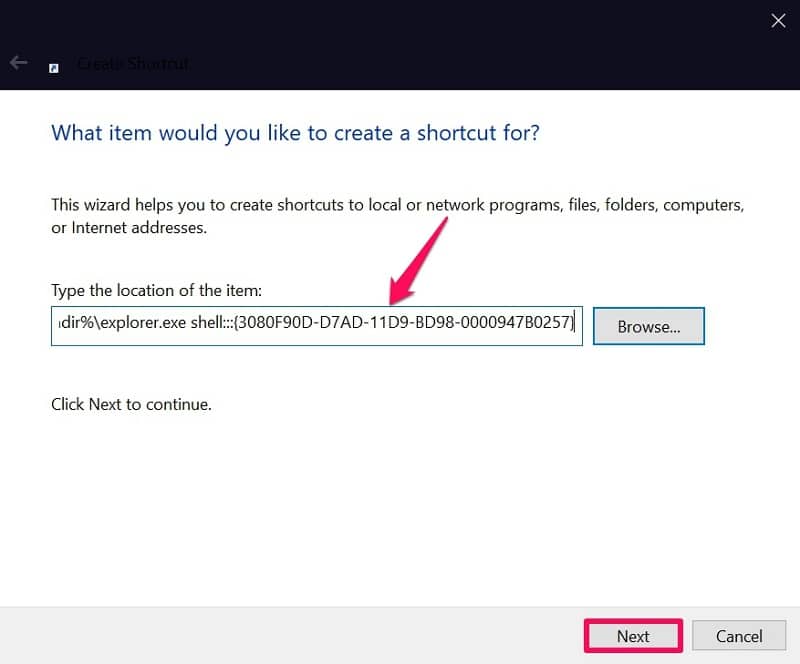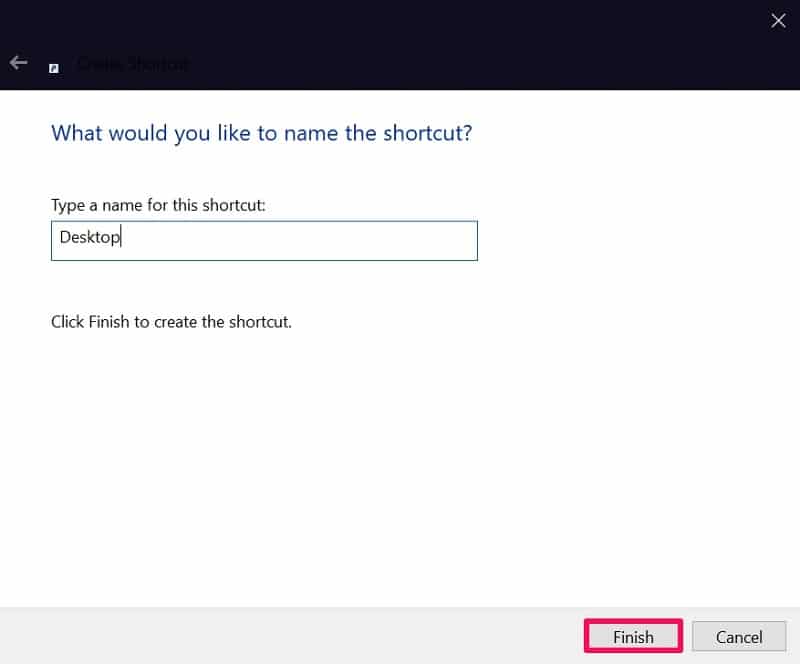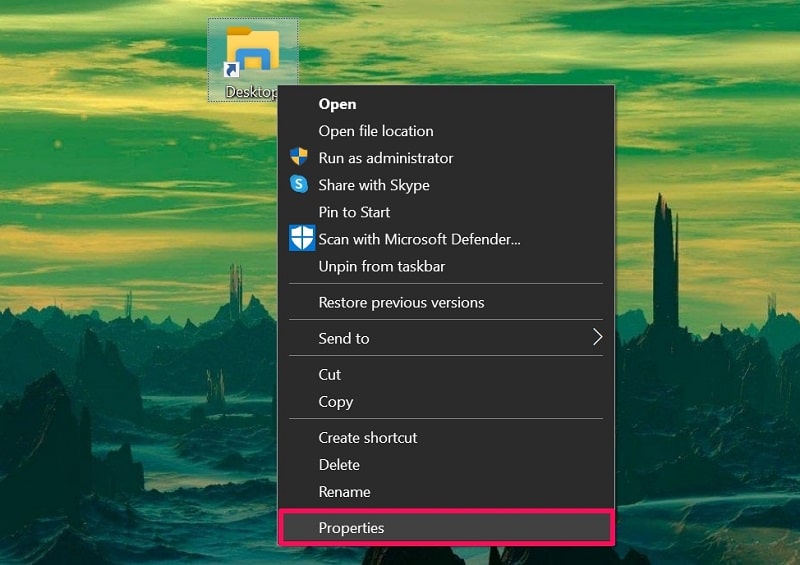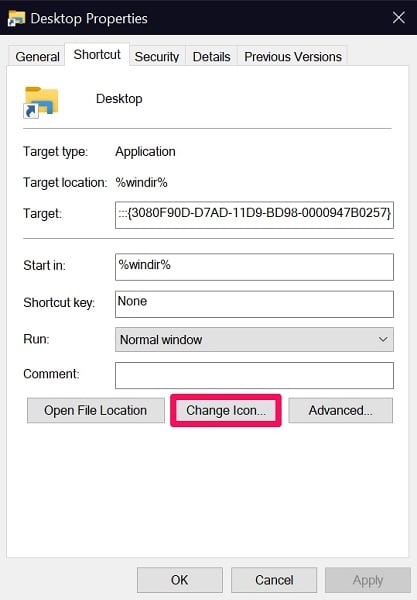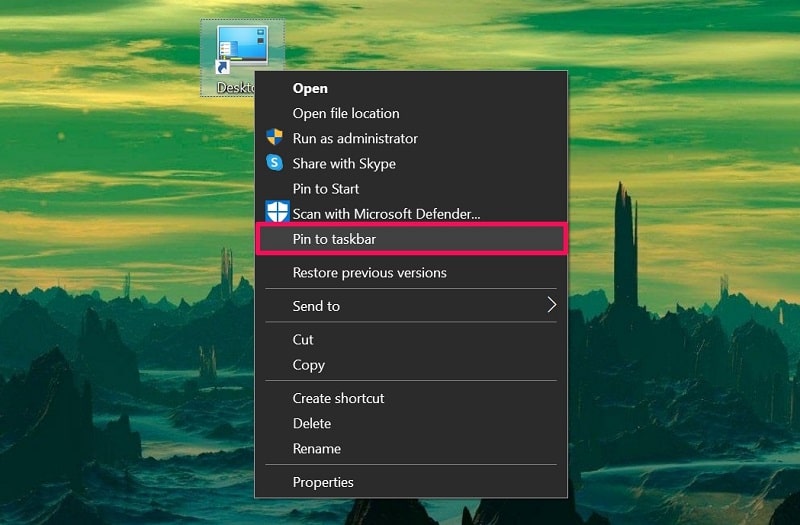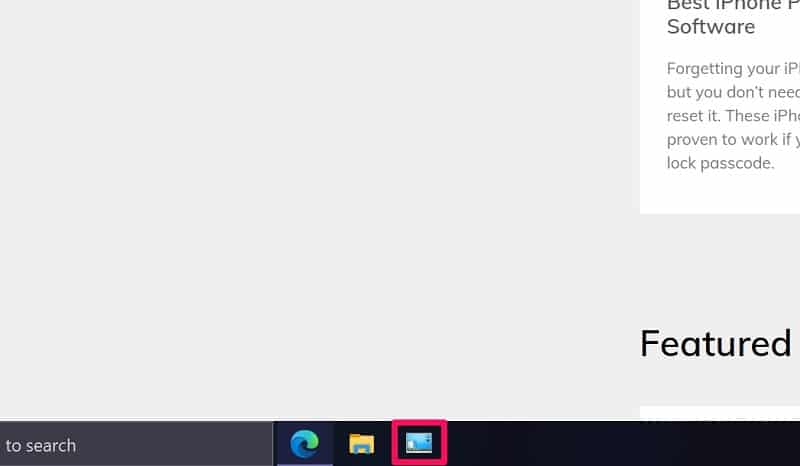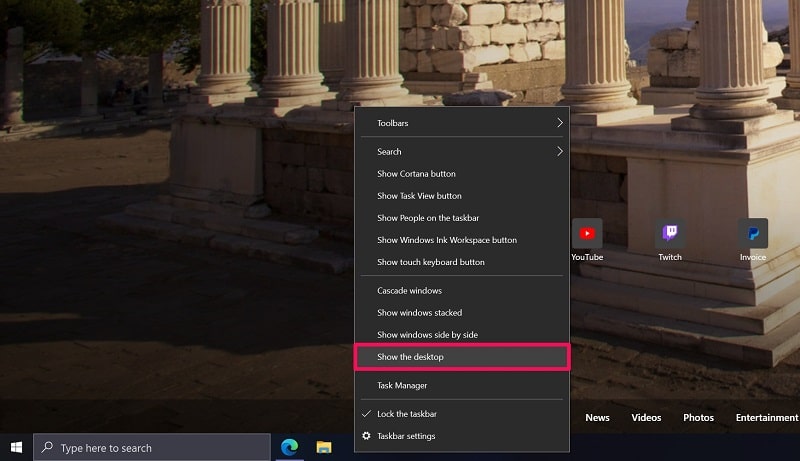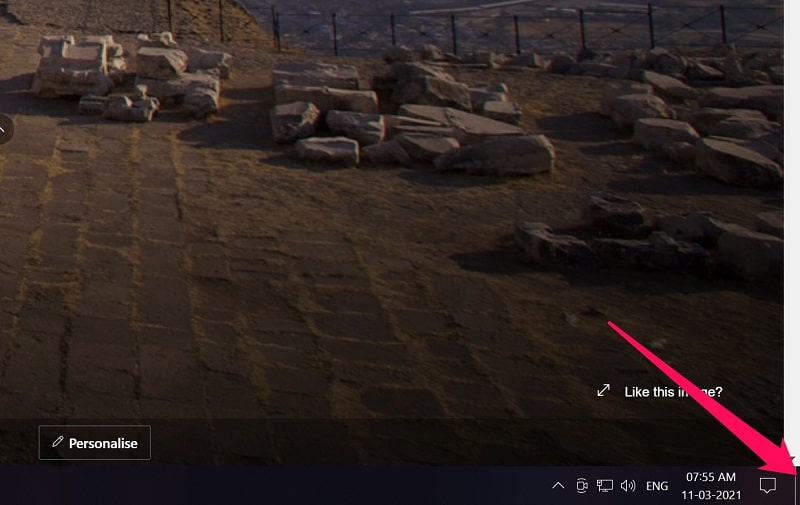Lorsque vous travaillez sur un tas de programmes différents sur votre ordinateur, il peut parfois être difficile de revenir à votre bureau. En règle générale, les utilisateurs réduisent les fenêtres ouvertes sur leur système, ce qui n’est pas le cas lorsque deux ou plusieurs applications sont exécutées en même temps. La bonne nouvelle est que Windows 10 permet d’accéder facilement à votre bureau, quel que soit le nombre de fenêtres ouvertes sur votre ordinateur. Que vous jouiez à des jeux, naviguiez sur le web ou travailliez sur un projet, vous pouvez afficher votre bureau à tout moment d’un simple clic.
Bien sûr, certains d’entre vous savent peut-être ce qu’il faut faire, mais si vous êtes plutôt novice sur la plate-forme Windows, vous êtes peut-être curieux d’apprendre la technique. Ne cherchez pas plus loin, car nous allons vous présenter non pas une, mais trois façons différentes de revenir au bureau sous Windows 10.
Méthode 1. Retourner au bureau sous Windows 10 en utilisant le raccourci clavier Win + D
Nous allons commencer par le moyen le plus simple et le plus souple de revenir à votre bureau, où que vous soyez dans Windows. Ceci est possible grâce à un simple raccourci clavier. Il suffit d’appuyer sur la touche Windows et la touche D simultanément. Oui, cela fonctionne également si vous appuyez d’abord sur la touche Windows, puis sur la touche D, mais pas dans l’autre sens.
C’est la méthode à privilégier, surtout si vous utilisez une application en plein écran et que vous n’avez pas accès à la barre des tâches. Une fois que vous êtes sur le bureau, appuyez à nouveau sur les touches Windows + D pour revenir à la dernière fenêtre active sur votre ordinateur.
Méthode 2. Retourner au Bureau sous Windows 10 à l’aide d’une icône de raccourci
Par rapport aux autres méthodes, celle-ci nécessite un travail supplémentaire. Vous devez créer un raccourci vers votre bureau sous Windows 10, puis l’épingler à votre barre des tâches pour y accéder facilement. Si vous n’êtes pas sûr de savoir comment procéder, suivez simplement les étapes suivantes :
Étape 1. Cliquez avec le bouton droit de la souris n’importe où sur votre bureau pour accéder au menu contextuel. Sélectionnez « Nouveau », puis cliquez sur « Raccourci » pour commencer.
Étape 2. Cela lancera une nouvelle fenêtre pour créer un nouveau raccourci. Dans la zone d’emplacement, copiez et collez simplement ‘%windir%\explorer.exe shell:::{3080F90D-D7AD-11D9-BD98-0000947B0257}’ sans les guillemets et cliquez sur « Suivant ». L’emplacement particulier que vous avez saisi n’est rien d’autre que votre bureau Windows.
Étape 3. Maintenant, tapez le nom que vous souhaitez donner à votre raccourci. Vous pouvez le nommer « Desktop » pour faciliter son identification. Cliquez sur « Terminer » pour enregistrer vos modifications et créer le nouveau raccourci.
Étape 4. Vous verrez maintenant le raccourci sur votre bureau Windows. À ce stade, vous êtes techniquement libre d’épingler le raccourci à votre barre des tâches, mais nous allons modifier l’icône du raccourci pour qu’il ne soit pas confondu avec l’icône de l’explorateur de fichiers qui se trouve déjà dans la barre des tâches. Cliquez avec le bouton droit de la souris sur le raccourci et sélectionnez « Propriétés » dans le menu déroulant.
Étape 5. Cliquez sur « Modifier l’icône » dans la fenêtre des propriétés du raccourci et sélectionnez une autre icône pour le raccourci. Une fois que vous avez terminé, cliquez sur « Appliquer ».
Étape 6. Maintenant, cliquez avec le bouton droit de la souris sur le raccourci de votre bureau et choisissez « Épingler à la barre des tâches » pour terminer la procédure.
Étape 7. Vous pouvez également faire glisser et déposer le raccourci dans la barre des tâches. Il suffit de cliquer dessus pour revenir à votre bureau, quelle que soit l’application que vous utilisez.
Cette icône de raccourci sera toujours visible dans votre barre des tâches, quel que soit le nombre de fenêtres ou d’applications ouvertes sur votre ordinateur. N’oubliez pas que si vous n’avez pas accès à votre barre des tâches parce que vous utilisez une application en mode plein écran, vous ne pourrez pas l’utiliser pour revenir au bureau sous Windows 10. Dans ce cas, vous devrez utiliser le raccourci clavier Windows + D à la place.
Lisez aussi : Comment ajouter une icône d’affichage du bureau dans la barre des tâches de Windows 10 ?
Méthode 3. Retourner sur le bureau de Windows 10 à partir de la barre des tâches
Si vous ne souhaitez pas mettre en place et configurer un raccourci dédié uniquement pour revenir au bureau sous Windows 10, vous pouvez utiliser certaines options par défaut qui sont déjà accessibles depuis la barre des tâches. Voici ce que vous devez faire :
Étape 1. Cliquez avec le bouton droit de la souris n’importe où dans la zone vide de la barre des tâches et choisissez « Afficher le bureau » dans le menu contextuel. Puisque cela nécessite deux clics, vous pouvez suivre l’étape suivante pour une astuce bonus.
Étape 2. Vous pouvez également cliquer sur l’extrême droite de votre barre des tâches, comme indiqué dans la capture d’écran ci-dessous.
Une fois que vous avez pris le coup de main, il suffit de faire glisser votre souris vers le coin inférieur droit de votre écran et de cliquer dessus. Cette technique est peut-être plus rapide que celle des touches de raccourci, mais elle est limitée par le fait que votre barre des tâches doit rester accessible.
Conclusion
Vous n’avez plus besoin de minimiser un grand nombre de fenêtres pour afficher votre bureau. D’un simple clic ou d’une pression sur une touche, vous pouvez faire apparaître votre ordinateur sur le bureau sous Windows 10. Selon que vos mains sont sur le clavier ou sur la souris, la méthode que vous utilisez pour revenir au bureau peut varier. Bien que nous ayons couvert trois techniques différentes, il convient de souligner que l’utilisation des touches de raccourci est le seul moyen de revenir au bureau lorsqu’on utilise une application en plein écran.
Nous espérons que vous avez essayé toutes ces méthodes et que vous en avez trouvé une qui vous convient. Quelle est votre technique préférée parmi toutes celles proposées ? Connaissez-vous d’autres moyens de revenir rapidement à votre bureau dans Windows 10 ? Dans ce cas, n’hésitez pas à partager vos idées et à laisser vos commentaires dans la section des commentaires ci-dessous.